Daugeliui „Windows 7“ vartotojų šis straipsnisgali tapti savotišku apreiškimu. Galbūt pirmasis ar kitas atradimas naujų populiariosios OS funkcijų. Jums tikriausiai bus įdomu sužinoti, kaip pakeisti pasveikinimo paveikslėlį „Windows 7“ ir ką reikia padaryti. Kadangi daugumai iš mūsų būdingas individualumas, kodėl gi nenurodžius, kad naudojama operacinė sistema yra jūsų?
Pasirinkite kelią

Norint pakeisti lydinčią fonąįėję į operacinės sistemos veikimo sritį, galite pasirinkti du iš esmės skirtingus metodus. Pirmasis iš jų yra pats vertingiausias, nes jis reiškia sistemos komandų naudojimą (įgūdžių įgijimą), taip pat tiesioginę sąveiką ir prasmingus programos registro pakeitimus (praktinis įvadas). Lengviausias būdas yra antrasis būdas: įdiegta programa pagyvins įkrovos ekraną individualiu skirtumu, tai bus jūsų pasirinkta nuotrauka ar kitas grafinis apvalkalas, kuris galiausiai taps praktiniu uždavinio „kaip pakeisti pasveikinimo paveikslėlį„ Windows 7 “sprendimu.
Taigi, 1 variantas
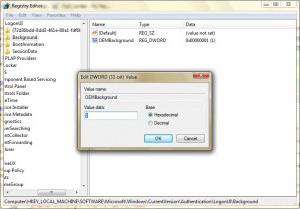
Prieš pradėdami projektą„Unikalus įėjimo į OS dizainas“, verta priminti, kad sistema pirmiausia yra suderintas vykdomųjų komandų mechanizmas. Todėl registro pakeitimai savo nuožiūra yra kritiškai pavojingi ir kenčiantys nuo skaudžių pasekmių. Būk ypač atsargus darbo procese, ir tau pasiseks. Taigi:
- Eikite į meniu Pradėti, paieškos juostoje įveskite regedit.
- Atsidariusiame registro rengyklėje, pastraipojeHKEY_LOCAL_MACHINE, dešiniuoju pelės mygtuku spustelėkite „Rasti“ ir įveskite „OEMBackground“. Po kelių sekundžių dešiniajame rodomo failo stulpelyje taip pat iškvieskite iššokantįjį langą ir spustelėkite „Keisti“.
- Įveskite reikšmę (1), kur įrenginys yra savotiškas jungiklis, leidžiantis vartotojui suvokti galimybę išspręsti klausimą „kaip pakeisti sveikinimo paveikslėlį„ Windows 7 “.
- Kitas žingsnis: atidarykite „Mano kompiuteris“, tada „Sistemos diskas C:“, kur įvesite „Windows“, tada „system32“ ir galų gale.
- Būtent šiame kataloge - „C: Windowssystem32oobe“, tai yra, paskutiniame aplanke, turėtų būti sukurti dar du pakatalogiai, kurių struktūra primena įdėtą lėlę.
- Pirmasis jums paskambins informacija ir joje (jūssukurtas) fonai. Turėtumėte pridėti savo vaizdo failą. Dėmesio: vaizdo dydis viršija 256 KB, o formatas turi atitikti JPG standartą.
- Pavadinkite savo paveikslėlį į „backgroundDefault“. Tiksliai ir jokiu kitu būdu!

Klausimas „kaip pakeisti sveikinimo paveikslėlį„Windows 7“, išspręstas taisant rankiniu būdu. Su tuo, ką galite pasveikinti, jei po perkrovimo ar paspausdami klavišų kombinaciją „Win + L“ pastebite malonią metamorfozę pasikeitusio prisijungimo lango fono pavidalu.
„Win7LogonBackgroundChanger“ programa arba 2 parinktis
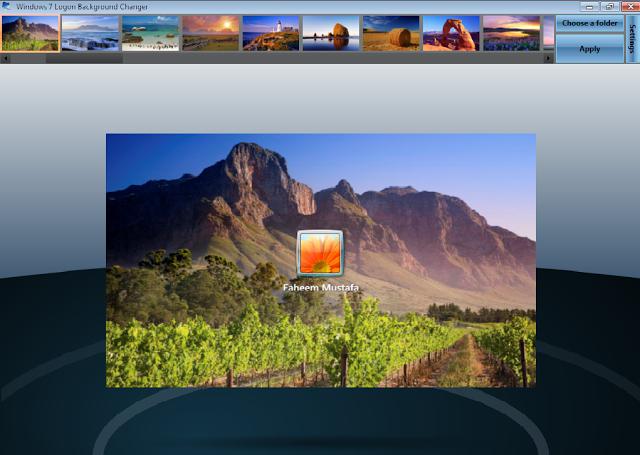
Приложение, название которого вы узнали из Pastraipos pavadinimas yra platinamas nemokamai ir neturi jokių naudojimo apribojimų. Vienintelis neigiamas gali būti laikomas angliška sąsaja, tačiau tai nelabai apsunkina darbą su programa, nes intuityvus programinės įrangos apvalkalas leidžia lengvai suprasti visus niuansus ir valdymo galimybes. Tačiau pateiktus foninius sprendimus galima pakeisti tik tuo atveju, jei naudojate skirtuką Pasirinkti aplanką ir nurodote katalogą, kuriame yra jūsų nuotraukos. Naudodamasis šia programa, vartotojas gali tikėtis, kad galės be jokių sunkumų pakeisti „Windows 7“ pasveikinimo ekraną. Vėlgi, norėdami teisingai parodyti pasirinktą vaizdo failą, turėtumėte griežtai laikytis ekrano skiriamosios gebos nustatymų, kurie turėtų atsispindėti įterpto vaizdo proporcijose. Priešingu atveju vaizdas gali atrodyti ištemptas ar iškraipytas.
Keletas gudrybių: „Viršelio“ paruošimas

Norėdami pakeisti „Windows 7“ pasveikinimo paveikslėlį irleiskite sau mėgautis nauju pradinio prisijungimo lango dizainu, turite nustatyti teisingus vaizdo parametrus, kad suvokimo efektas išreikštų pristatymo kokybę ir tvirtumą. Norėdami tai padaryti, turite pasinaudoti bet kurio grafinio redaktoriaus pagalba ir šiek tiek pakoreguoti failą, kuris bus rodomas pasveikinimo ekrane, pakeisdamas standartinį foną. Paveikslėlio proporcijos turėtų atitikti optimalius monitoriaus atkuriamo formato parametrus. JPG atvaizdo dydis neturi viršyti 256 KB. Verta paminėti, kad iš interneto galite atsisiųsti paruoštus sveikinimo paveikslėlių šablonus, skirtus „Windows 7“, kurių šiandien yra begalė. Paruošti standartinio dizaino pakaitalai beveik visada išsiskiria nepriekaištinga jų kokybe ir užbaigtumu.
Nenumatyti momentai arba kaip elgtis „nesusipratimams“
Kartais pakeisto fono suvokimas gali būtisugadintas prisijungimo mygtuko, esančio ekrano centre, šešėlis. Norėdami atsikratyti neigiamo poveikio, vėl turėsite kreiptis į rankinį sistemos registro pakeitimų metodą. Taigi kataloge HKEY_LOCAL_MACHINESOFTWAREMicrosoftWindowsCurrentVersionAuthenticationLogonUI turite atlikti šiuos veiksmus. Naudodamiesi jums jau pažįstamu sistemos redaktoriumi ir aukščiau nurodytu keliu, suraskite raktą „ButtonSet“ ir įrašykite jame reikiamą rodomo šešėlio vertę, kurioje
- 0 - skaidrumas;
- 1 - tankis;
- 2 - nebuvimas.
Jei negalite pakeisti pasveikinimo paveikslėlio„Windows 7“, nes registre nėra „OEMBackground“ aplanko, turėsite jį susikurti patys. Naudokite standartinius „septynių“ įrankius, ypač „Užrašų knygelę“, ir iš kiekvienos naujos eilutės patys parašykite:
REGEDIT4 [HKEY_LOCAL_MACHINESOFTWAREMicrosoftWindowsCurrentVersionAuthenticationLogonUIBackground]
"OEMBackground" = dword: 00000001
Išsaugokite gautą failą su REG skiriamąja geba. Paleisdami jį vykdyti, atliksite atitinkamus pakeitimus savo mašinos registre.
Baigiamajame darbe
Tuo atveju, jei kažkas jums netinka, irkompiuteris atsisako vykdyti jūsų komandas, nepriimkite anksčiau laiko minėtų metodų nekompetentingumo verdikto. Verta dar kartą patikrinti, ar viską padarėte teisingai ir ar padarėte banalią klaidą. Taip gali nutikti dėl vieno trūkstamo simbolio, dėl kurio visi bandymai pakeisti pasveikinimo ekraną bus veltui ir neveiksmingi. Prisiminkite patarlę: „Septynis kartus pamatuok ...“ Ir jums pasiseks!












